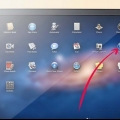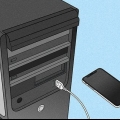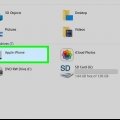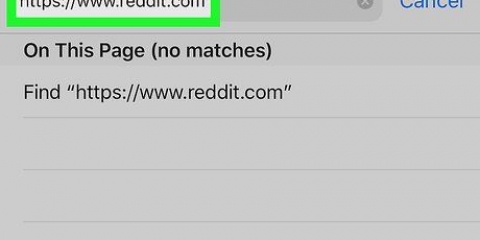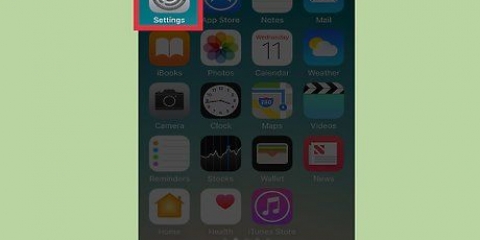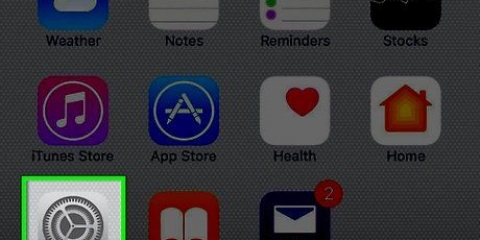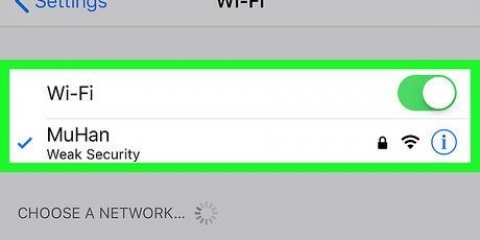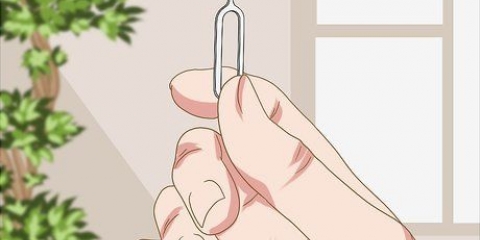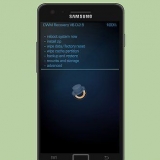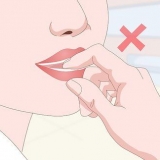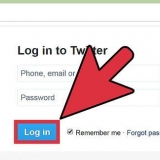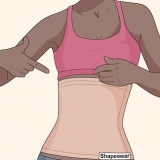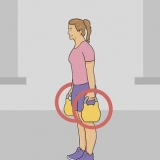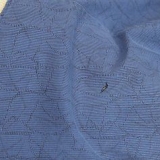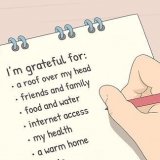Sådan får du emojis på din iphone
Tilføjelse af et Emoji-tastatur til din iPhone fungerer ligesom at tilføje andre tastaturer. Læs videre for at lære, hvordan du også kan begynde at bruge Emoji-ikonerne på din iPhone.
Trin
Metode 1 af 2: På nyere versioner af iOS

1. Trykke på "Indstillinger".

2. Trykke på "Generel".

3. Trykke på "Tastatur".

4. Trykke på "Tastaturer".

5. Trykke på "Tilføj tastatur...".

6. Trykke på "emoji" på listen, der vises.

7. Tryk på globusknappen på dit tastatur, når du bruger appen Beskeder. Dette giver dig adgang til Emoji-ikonerne.
Metode 2 af 2: På ældre versioner af iOS
1. Ældre versioner har ikke Emoji-tastaturet indbygget, men der er flere apps, du kan downloade, som vil lade dig begynde at bruge Emoji-ikonerne.
- For at finde en app, søg i App Store efter "emoji".

Tips
- Ikke alle enheder understøtter Emoji-ikoner, så dine beskeder med Emojis kan se mærkelige ud på andre enheder.
- Stryg ikonerne eller brug knapperne til at vælge forskellige kategorier.
Artikler om emnet "Sådan får du emojis på din iphone"
Оцените, пожалуйста статью
Lignende
Populær